如何在考勤统计中使用Excel中的VLOOKUP函数
来源:网络收集 点击: 时间:2024-05-25【导读】:
从指纹考勤机中导出的考勤数据一般都比较原始,需要进一步的处理。其中,职工的个人信息一般只有编号,而不能显示其汉字中文名。我们在处理考勤数据时,只有将编号和姓名一一对应才行,这时,我们就需要用到Excel中的VLOOKUP函数了。工具/原料more电脑Excel方法/步骤1/7分步阅读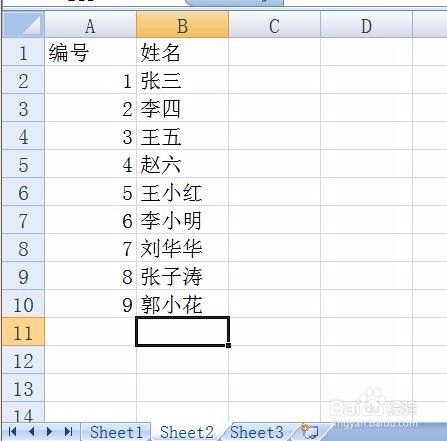 2/7
2/7 3/7
3/7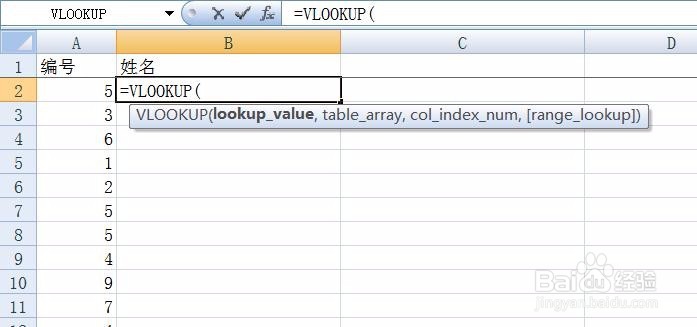
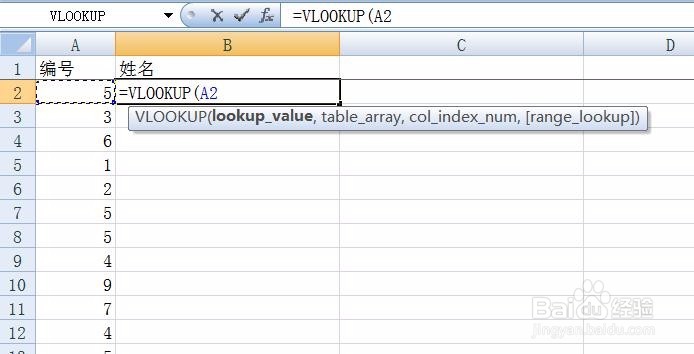 4/7
4/7 5/7
5/7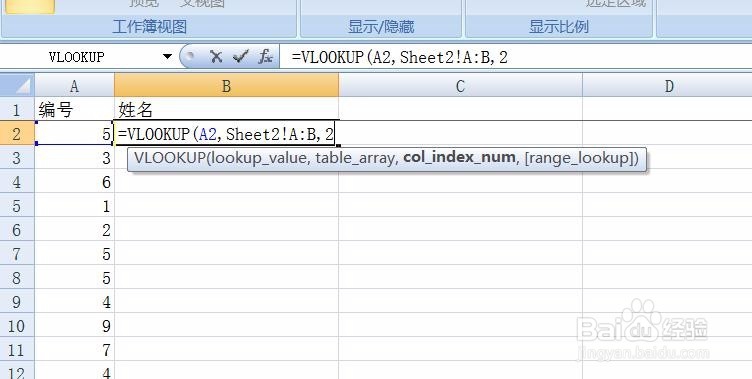 6/7
6/7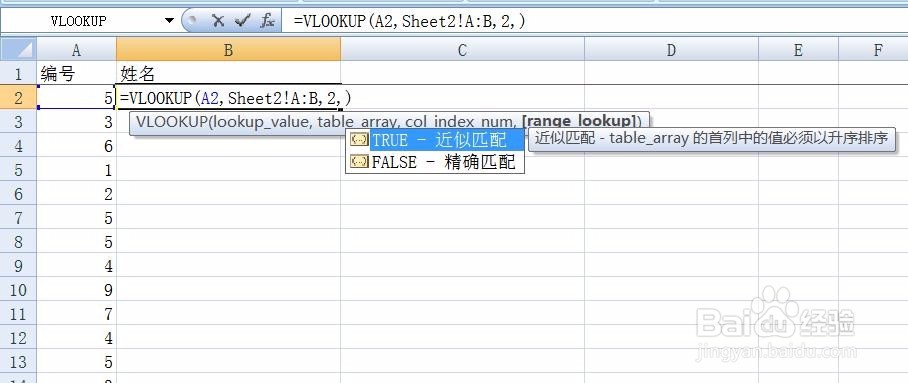
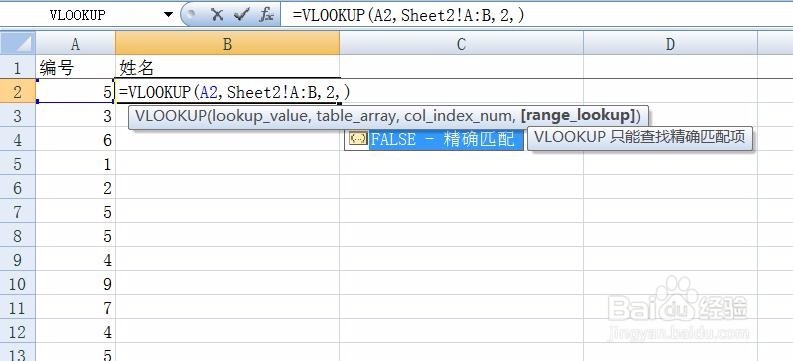
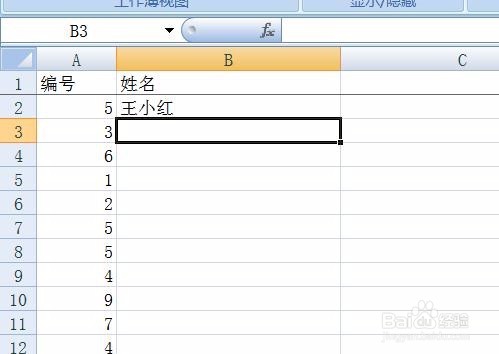 7/7
7/7
主表在Sheet1中,那么就在Sheet2工作表中建立一个人员名单库,将每个人的编号和对应的姓名一一录入。
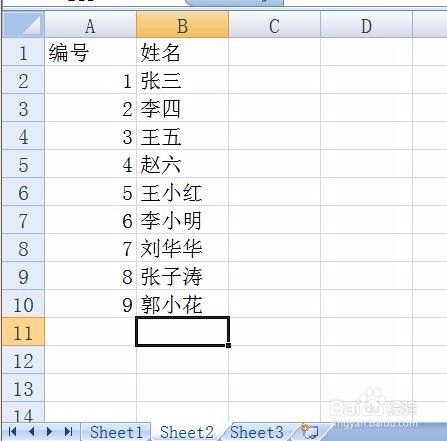 2/7
2/7将考勤数据导入Sheet1工作表中,在此为了着重讲解VLOOKUP函数,故举例时只保留人员编号。
 3/7
3/7在姓名下的B2单元格中开始编写函数。输入:“=VLOOKUP(“后,出现提示,lookup_value表示查找值,就是我们要找哪个编号对应的名字,我们可以输入A2,也可直接点击旁边的A2单元格。
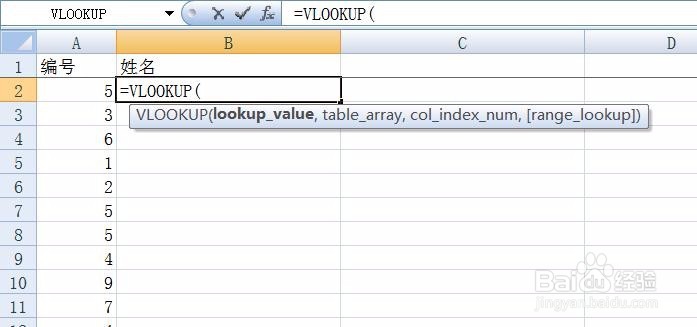
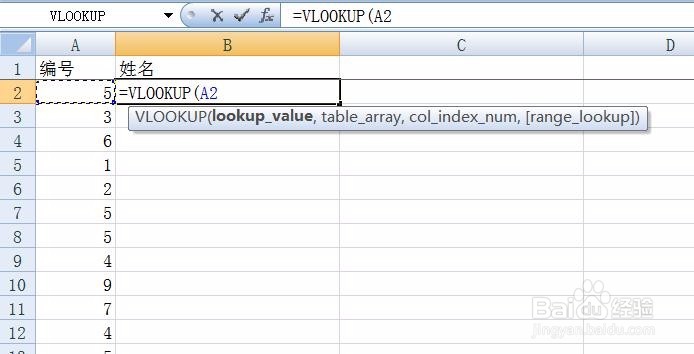 4/7
4/7上一步骤结束后,输入英文逗号,根据提示开始输入table_array,即查找范围,就是我们在第一步建立的人员名单库。这时我们打开Sheet2,将A,B列都选中后返回Sheet1,输入英文逗号,进入下一个参数的输入。
 5/7
5/7col_index_num表示查找列数,在这里我们输入2,意思是输出的结果是Sheet2工作表A,B两列中第2列的内容。并输入英文逗号进入下一个步骤。
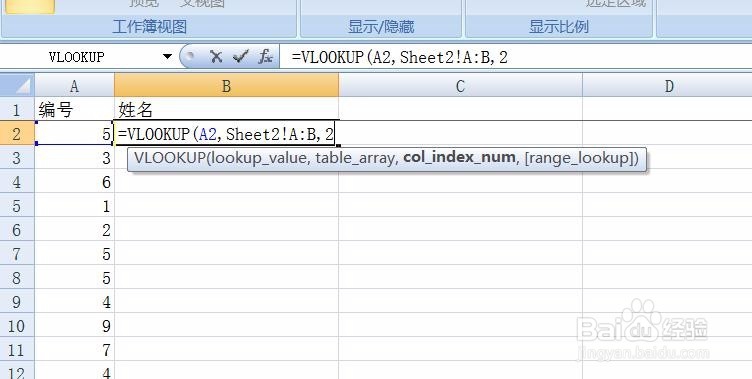 6/7
6/7最后一个参数填我们根据提示直接选择精确匹配后按回车即可。这时,我们可以看到B2单元格已显示出编号为5的员工姓名为“王小红”。
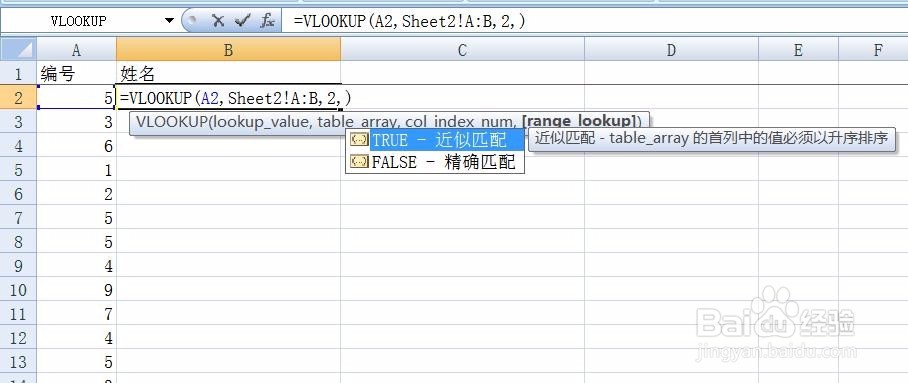
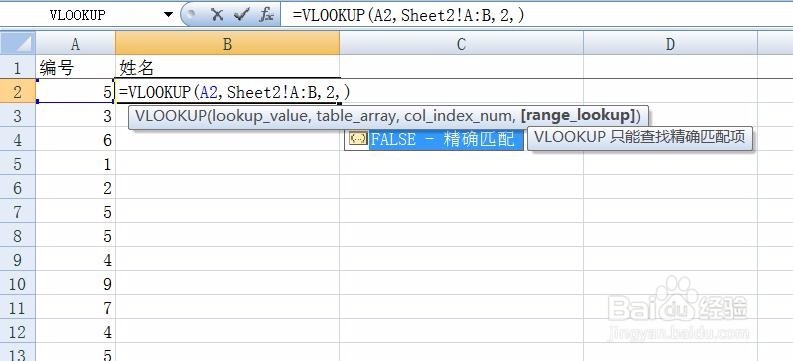
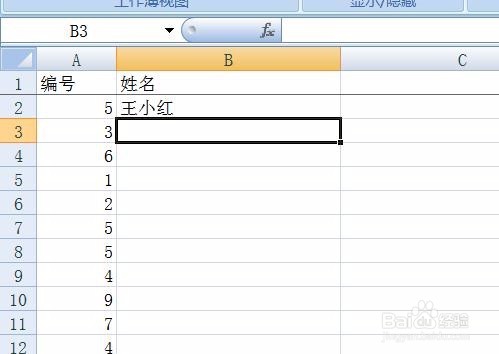 7/7
7/7通过拖拽即可将考勤数据中的全部编号对应的人员姓名显示出来。

版权声明:
1、本文系转载,版权归原作者所有,旨在传递信息,不代表看本站的观点和立场。
2、本站仅提供信息发布平台,不承担相关法律责任。
3、若侵犯您的版权或隐私,请联系本站管理员删除。
4、文章链接:http://www.1haoku.cn/art_840432.html
上一篇:soul怎样设置青少年模式
下一篇:花椒直播在哪提现
 订阅
订阅